Aktualisiert November 2025 : Beenden Sie diese Fehlermeldungen und beschleunigen Sie Ihr Computersystem mit unserem Optimierungstool. Laden Sie es über diesen Link hier herunter.
- Laden Sie das Reparaturprogramm hier herunter und installieren Sie es.
- Lassen Sie es Ihren Computer scannen.
- Das Tool wird dann Ihren Computer reparieren.
Benutzer unter Windows 10 können feststellen, dass der gleiche Laufwerksbuchstabe beim Öffnen des Datei-Explorers zweimal aufgeführt wird – einmal unter diesem PC und einmal separat als Wechsellaufwerk. Manchmal erscheinen sogar die Festplatten doppelt. Wenn Sie im Datei-Explorer doppelte Laufwerke sehen, können Sie Windows 10 davon abhalten, das USB-Laufwerk zweimal anzuzeigen, indem Sie diesem Tutorial folgen.
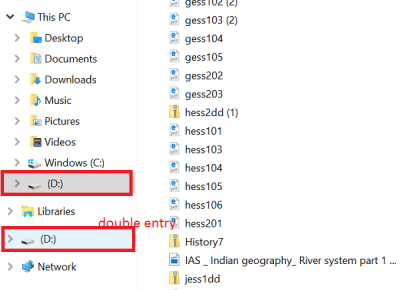
Doppelten Laufwerksbuchstaben aus dem Explorer entfernen
Wir empfehlen die Verwendung dieses Tools bei verschiedenen PC-Problemen.
Dieses Tool behebt häufige Computerfehler, schützt Sie vor Dateiverlust, Malware, Hardwareausfällen und optimiert Ihren PC für maximale Leistung. Beheben Sie PC-Probleme schnell und verhindern Sie, dass andere mit dieser Software arbeiten:
- Download dieses PC-Reparatur-Tool .
- Klicken Sie auf Scan starten, um Windows-Probleme zu finden, die PC-Probleme verursachen könnten.
- Klicken Sie auf Alle reparieren, um alle Probleme zu beheben.
Wenn Ihre Laufwerke zweimal im Navigationsbereich des Windows 10 Explorers erscheinen, können Sie diese Vorschläge ausprobieren. Bitte beachten Sie, dass die Methode Änderungen im Registrierungseditor beinhaltet. Es können schwerwiegende Probleme auftreten, wenn Sie die Registrierung nicht korrekt ändern, indem Sie sie verwenden. Erstellen Sie also einen Systemwiederherstellungspunkt, bevor Sie fortfahren.
Geben Sie im Suchfeld der Windows 10-Taskleiste regedit ein, und drücken Sie dann die Eingabetaste, um den Registrierungseditor aufzurufen. Alternativ können Sie auch Win+R drücken, um das Dialogfeld “Ausführen” aufzurufen, geben Sie’regedit’ ein und drücken Sie die Eingabetaste.
Navigieren Sie im Registrierungseditor zum folgenden Pfad:
HKEY_LOCAL_MACHINESOFTWAREMicrosoftWindowsCurrentVersionExplorerDesktopNameSpaceDelegateFolders
Unter DelegateFolder finden Sie folgenden Schlüssel – {F5FB2C77-0E2F-4A16-A381-3E560C68BC83}.
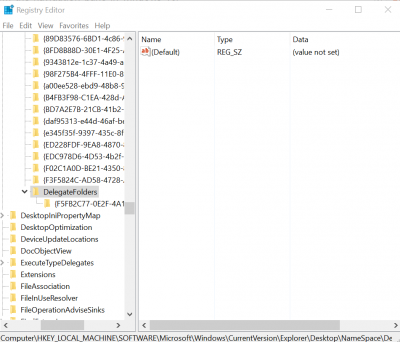
Klicken Sie mit der rechten Maustaste auf die Taste {F5FB2C77-0E2F-4A16-A381-3E560C68BC83} und dann auf die Schaltfläche Löschen, um die Taste zu löschen. Wenn Sie mit einem Bestätigungsdialog aufgefordert werden, klicken Sie auf die Schaltfläche Ja, um den Schlüssel zu löschen.
Das Löschen des Schlüssels sollte zusätzlichen USB-Laufwerkseintrag aus dem Datei-Explorer in Windows 10 entfernen.
Wenn Sie Windows 10 64-Bit verwenden, machen Sie dasselbe hier:
HKEY_LOCAL_MACHINESOFTWAREWow6432NodeMicrosoftWindowsCurrentVersionExplorerDesktopNameSpaceDelegateFolders
Wenn Sie dennoch feststellen, dass der Laufwerkseintrag zweimal erscheint, melden Sie sich einfach von Ihrem Konto ab und melden Sie sich an oder starten Sie den Windows Explorer erneut. Öffnen Sie dazu den Task-Manager, klicken Sie auf Weitere Details, suchen Sie die Registerkarte Allgemein, suchen Sie den Eintrag im Windows Explorer, klicken Sie mit der rechten Maustaste auf den Eintrag und klicken Sie dann auf Neustart.
Lassen Sie uns wissen, ob die Methode für Sie funktioniert hat, indem Sie in den Kommentaren unten schreiben.
EMPFOHLEN: Klicken Sie hier, um Windows-Fehler zu beheben und die Systemleistung zu optimieren

Eugen Mahler besitzt die unglaubliche Kraft, wie ein Chef auf dem Wasser zu laufen. Er ist auch ein Mensch, der gerne über Technik, Comics, Videospiele und alles, was mit der Geek-Welt zu tun hat, schreibt.
